Baru-baru ini, satu siri buku dan filem mengenai penyihir Harry Potter telah menjadi sangat popular, hasilnya seni penggemar yang disebut berkembang dengan cukup aktif, salah satu cabangnya adalah melukis watak ini.
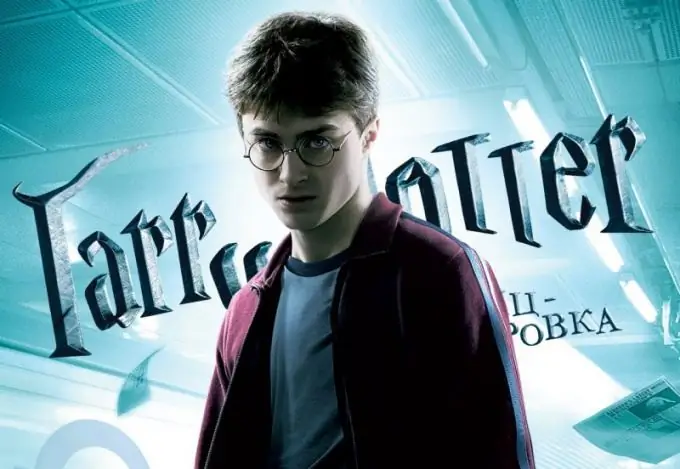
Arahan
Langkah 1
Untuk menarik watak kegemaran anda, jalankan mana-mana editor grafik, misalnya, Adobe Photoshop. Gunakan mana-mana foto Harry Potter. Potong watak ini dan bawa ke depan. Tambahkan sedikit kecerahan pada serpihan dengan pahlawan, memberikannya poster. Buat salinan gambar dan kurangkan kelegapan lapisan menjadi 50%. Buat salinan lain dan gerakkannya dalam mod yang sama. Semua lapisan mesti digabungkan dan tetapan diterapkan lagi.
Langkah 2
Kemudian bekerjasama dengan latar belakang. Buat salinan lapisan. Padamkan lapisan bawah dan tinggalkan hanya lapisan atas - langit. Salin potongan langit dan kaburkannya. Selepas itu masuk ke mod Lapisan. Gabungkan semua lapisan latar belakang yang ada, pilih Harry dan cat latar belakang. Beri langit warna berikut # 011E36. Warnakan tanah dengan # 64783F, dan tambahkan # D4DAD6 ke bangunan dan sepotong langit. Gunakan alat Blur pada semua grafik. Seterusnya, gabungkan lapisan cat.
Langkah 3
Kemudian buat salinan latar belakang dan pilih warna # D4DAD6 di palet dan # 011E36 sebagai warna tambahan. Gunakan pemalam Warna dari bahagian Kesan. Pilih Harry Potter sekali lagi dan beralih ke latar belakang berwarna-warni di bahagian atas. Buat lubang di dalamnya menggunakan pemadam biasa. Sapukan plug-in ke lubang yang dihasilkan dan Blur Tool ke lapisan. Buat salinan lapisan dan tetapkannya untuk berlipat ganda untuk memberi kecerahan gambar anda. Padamkan semua lebihan di bahagian bawah. Selepas itu, sinar akan muncul di sekitar Harry.
Langkah 4
Buat salinan lapisan watak itu sendiri dan terapkan pada salinan plugin yang anda gunakan untuk membuat latar belakang dan sinar sebelumnya, tetapi ubah beberapa tetapan. Pilih cat lain pada palet. "Potong" kawasan tongkat, tangan dan muka. Buat lapisan lain di bahagian atas dan serlahkan dengan warna #FOFAFF. Seterusnya, muat turun clipart khas dalam bentuk garis bercahaya (clipart boleh didapati di mana-mana laman latihan Adobe Photoshop). Letakkannya dalam mod pertindihan skrin seperti berikut: hujungnya harus sesuai dengan tongkat sihir. Gabungkan lapisan dengan Harry dan latar belakang. Tinggalkan langit dengan sinar dan garisan. Buat bingkai hitam dan buat sinar.






